简单几步解决win7一直显示正在获取网络地址的问题
近日有用户跟小编反映说自己在使用win7旗舰版电脑时,网络连接一直提示“正在获取网络地址”,过一会儿就会变成无法获取网络地址,出现了无法连接的情况,很是影响自己电脑的使用。那我们要怎么解决win7一直显示正在获取网络地址的情况呢?下面本文就为大家分享了具体的处理方法,一起往下看吧。
处理方法如下:
1、打开桌面左下角开始菜单,在列表中找到控制面板选项,点击打开。如图所示:
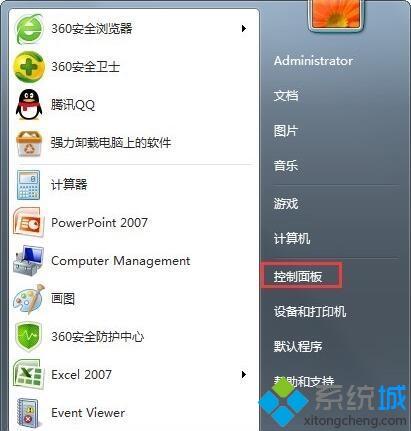
2、进入控制面板,查看方式更改为【小图标】然后在下方列表中找到【管理工具】点击打开。如图所示:
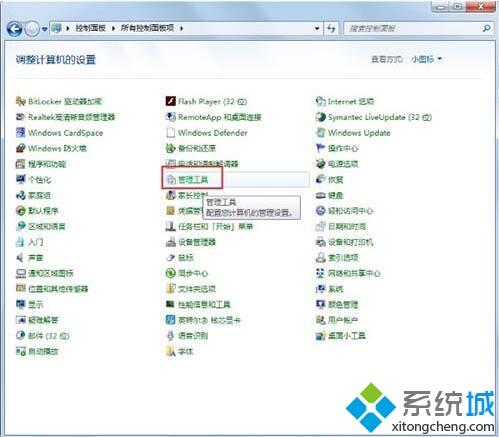
3、进入管理工具,在列表中点击打开【服务】选项,进入系统服务界面。如图所示:
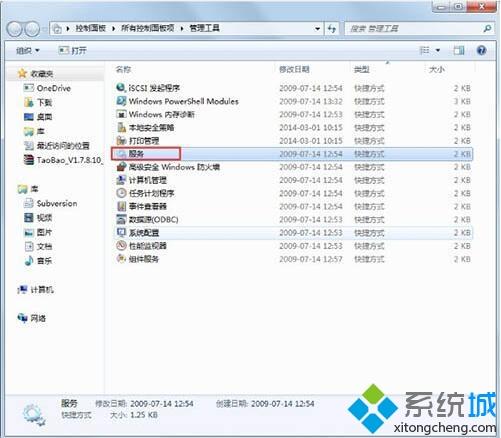
4、在服务列表中找到DHCP Client服务,点击将启动方式改为自动,然后点击下方的启动选项。如图所示:
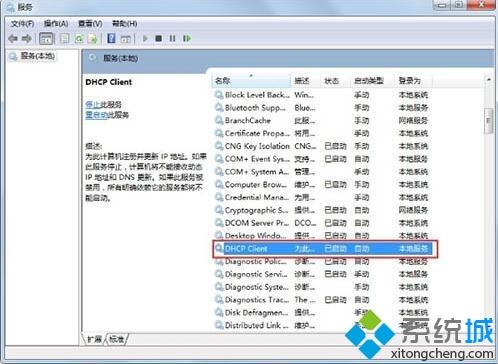
关于解决win7一直显示正在获取网络地址的方法就为大家分享到这里啦,有遇到同样情况的可以按照上面的方法来解决哦。
我告诉你msdn版权声明:以上内容作者已申请原创保护,未经允许不得转载,侵权必究!授权事宜、对本内容有异议或投诉,敬请联系网站管理员,我们将尽快回复您,谢谢合作!










